Доступно с лицензией Standard или Advanced.
Доступ к цепям функций
Редактирование последовательности функций, применяемой набором данных мозаики, может осуществляться в двух местах — на каждом растре из набора данных мозаики и на всем наборе данных. Цепи функций, применяемые ко всему набору данных мозаики, будут влиять на каждый растр набора данных мозаики. Например, если бы набор данных мозаики содержал несколько ЦМР, вы могли бы применить функцию цветной отмывки для набора данных мозаики, а не для каждого растра. Таким образом, цветовая схема будет применяться единообразно ко всему набору данных мозаики.


Если вы применяете функцию цветной отмывки к каждому растру набора данных мозаики, цветовая схема будет применяться к каждому растру, а не ко всему мозаичному изображению. Таким образом, вы увидите каждый лист в наборе данных мозаики.
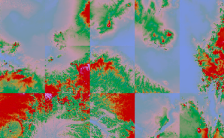
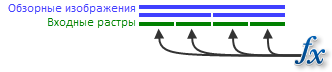
Доступ к последовательности функций набора данных мозаики
Вы можете редактировать функции, применяемые ко всему набору данных мозаики, открыв диалоговое окно Свойства набора данных мозаики (Mosaic Dataset Properties) в окне Каталога или в ArcCatalog.
- В окне Каталога щелкните правой кнопкой набор данных мозаики, затем щелкните Свойства (Properties).
- Перейдите на закладку Функции (Functions).
Доступ к цепи функций растра в наборе данных мозаики
Вы можете редактировать функции, применяемые к каждому растру в наборе данных мозаики, и каждый канал, содержащийся в наборе данных.
- В ArcMap выберите растр одним из следующих способов:
- Используйте инструмент Выборки (Selection tool).
 .
. - Используйте опцию в меню Выборка (Selection).
- Откройте таблицу атрибутов из слоя Контуры (Footprint) и выберите одну или несколько строк.
- Используйте инструмент Выборки (Selection tool).
- Если таблица атрибутов не была открыта, щелкните правой кнопкой слой Контуры (Footprint), укажите пункт Выборка (Selection), затем щелкните Открыть таблицу выбранных объектов (Open Table Showing Selected Features).
- Щелкните внутри столбца Растр (Raster) на строке с растром, который вы хотите увидеть.
Появится кнопка со стрелкой.
- Щёлкните эту стрелку.
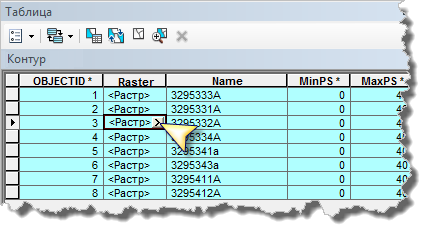
Откроется диалоговое окно Свойства функции набора растровых данных (Function Raster Dataset Properties).
- Перейдите на закладку Функции (Functions).
Редактирование функций
Каждая функция в последовательности представлена символом функции  .
.
Вы можете редактировать свойства каждой функции, открыв диалоговое окно её свойств.
- Откройте диалоговое окно свойств функции, сделав следующее:
- Дважды щёлкнте функцию.
- Щелкните правой кнопкой функцию и нажмите Свойства (Properties).
Закладка Общие (General) с описанием функции является одинаковой для всех функций. Это местоположение, где вы можете определить выходной тип пикселов.
Есть другая закладка с определёнными параметрами для этой функции, где вы можете редактировать функцию.
- Сделав это, закройте диалоговые окна.
Добавление или удаление функций
Добавление функций
- Щелкните правой кнопкой функцию, нажмите Вставить (Insert), затем щелкните функцию, которую хотите добавить.
- Настройте функцию и нажмите кнопку ОК.
После того, как вы нажмете ОК, последовательность функций будет проверяться. Если добавляемая функция делает всю последовательность функций некорректной, то эта функция не будет добавлена.
При добавлении функции, она вставляется над функцией, которую вы щёлкнули.
Вы не можете перетаскивать функции, чтобы менять их положение в последовательности. Вам нужно удалить функцию и добавить её в новое местоположение, если вы хотите переместить функцию.
Удаление функций
- Щелкните правой кнопкой функцию и выберите Удалить (Remove).
Одновременное редактирование последовательностей функций для нескольких растров
Мастер редактора функций растра (Raster Functions Editor Wizard) позволяет вставлять, редактировать и удалять функции для нескольких выбранных растров из набора данных мозаики.
- В ArcMap выберите несколько растров следующим образом:
- Используйте инструмент Выборки (Selection tool);
 .
. - Используйте опцию в меню Выборка (Selection).
- Откройте таблицу атрибутов из слоя Контуры (Footprint) и выберите несколько строк.
- Используйте инструмент Выборки (Selection tool);
- Кроме того, вы можете щелкнуть правой кнопкой слой Контуры (Footprint) в таблице содержания, затем выбрать пункт контекстного меню Выборка (Selection) > Повторный выбор только первичных растров (Reselect Only Primary Rasters).
Это позволит избежать выбора обзорных изображений, которые обычно не подлежат редактированию, так как при их создании задействованы другие функции, нежели при создании исходных растров.
- Щелкните правой кнопкой слой Контуры (Footprint) в таблице содержания и выберите пункт меню Выборка (Selection) > Пакетно редактировать функции растра (Batch Edit Raster Functions).
- Выберите одну из операций: Вставить функцию растра (Insert Raster Function), Редактировать функцию растра (Edit Raster Function) или Удалить функцию растра (Remove Raster Function), — затем щелкните Далее (Next).
Следуя указаниям мастера, редактируйте растры набора данных мозаики.
- Если ранее была выбрана опция:
- Вставить функцию растра (Insert Raster Function) — вы можете выбрать место вставки функции.
- Для того чтобы вставить функцию первой в последовательности (то есть, последней в применении), установите флажок Вставить над самой верхней функцией (Insert above the top most function).
- Для того чтобы вставить функцию в любое другое место последовательности, выберите из списка ту функцию, которая будет располагаться в последовательности сразу под вставляемой функцией (и которая будет применяться прямо перед ней).
- Редактировать функцию растра (Edit Raster Function) — вы можете указать изменяемую функцию, затем ввести новые параметры. Вы должны ввести все параметры, а не только те, которые вы хотите изменить, так как данная опция удаляет существующую функцию и создает новую, а не просто изменяет параметры существующей функции.
- Удалить функцию растра (Insert Raster Function) — вы можете выбрать функцию, которая подлежит удалению.
Отменить изменения нет возможности, поэтому тщательно проверяйте вносимые изменения перед нажатием кнопки Готово (Finish).
- Вставить функцию растра (Insert Raster Function) — вы можете выбрать место вставки функции.
Редактирование последовательностей функций с использованием геообработки
При помощи файла шаблона функции растра (*.rtf.xml) можно заменять последовательности функций, удалять функции и вставлять функции в существующую последовательность как для всего набора данных мозаики, так и для отдельных растров, воспользовавшись инструментом Редактор функции растра (Edit Raster Function).
При использовании этого инструмента над набором данных мозаики, возможно редактирование последовательности функций для всего набора данных мозаики или для всех растров из набора. Для редактирования последовательности функций только для нескольких растров из набора, следует создать слой мозаики при помощи инструмента Создать слой мозаики (Make Mosaic Layer), определив запросом только некоторые (или все) растры из набора, либо следует открыть набор данных мозаики в ArcMap и выбрать нужные элементы в Таблице атрибутов, а затем добавить полученный слой в инструмент редактирования функций.
Для вставки и частичной или полной замены последовательности функций требуется файл шаблона функции растра. Что касается удаления, то возможно удаление всех или некоторых функций в последовательности. Для того чтобы удалить отдельную функцию, укажите ее в параметре Местоположение (Location). Если удаляемая функция не будет указана, то будут удалены все функции в последовательности.
Связанные темы
- Растры с функциями
- Какие функции применяются к набору растровых данных или к набору данных мозаики?
- Редактирование функций в наборе растровых данных
- Редактирование шаблонов последовательности функций
- Изменить растровую функцию
- Применение шаблона функции
- Реализация алгоритма с помощью функций набора данных мозаики
- Комбинирование ЦМР с отмывкой и отсканированной карты